当前许多朋友还不熟悉几何画板软件,表示对制作扇形统计图的操作还存在疑惑,那么话说几何画板如何绘制扇形统计图呢?下面小编就讲解一下几何画板绘制扇形统计图的操作内容,希望对你们有所帮助哦。
1.绘制圆并在圆上任取4个点。单击工具箱中的圆工具,在工作区拖动画一个圆。单击工具箱中的点工具,将光标移动到圆周上,当圆周变粗时单击鼠标左键,作出圆上4个点。
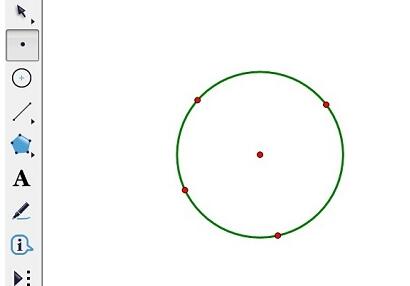
2.构造圆弧。选中圆,按逆时针方向依次选取相邻两点,单击菜单“构造”—“圆上的弧”命令。
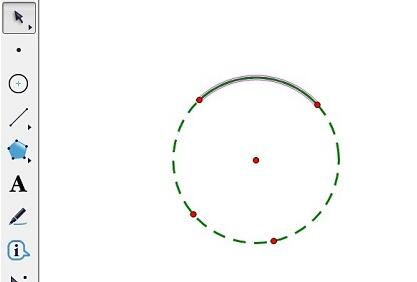
3.选中当前弧,单击菜单“构造”—“弧内部”—“扇形内部”命令,出现如图所示扇形。
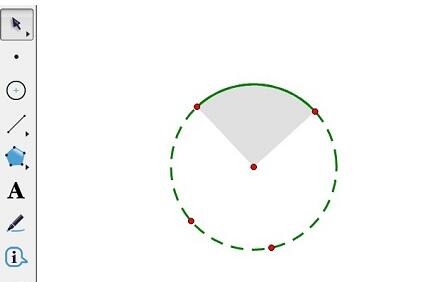
4.重复第3、4步,构造出相应的扇形,结果如图所示。
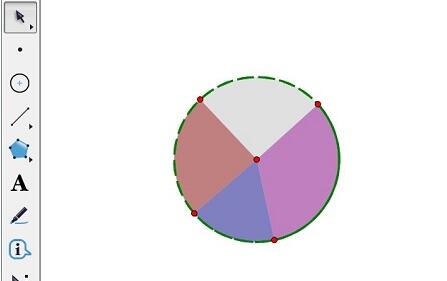
5.修改扇形颜色。选取要修改的扇形,单击菜单“显示”—“颜色”(或单击鼠标右键,弹出快捷菜单“颜色”),最终效果图如下。
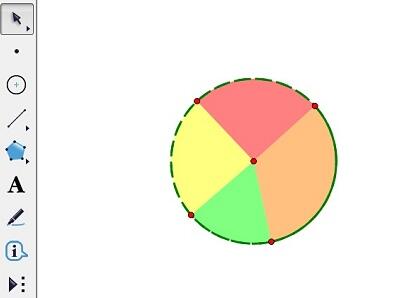
才接触几何画板这款软件的各位伙伴,今日就快来学习本文几何画板绘制扇形统计图的图文操作内容吧,相信在以后的使用中一定会得心应手的。
- Win10纯净版重启后出现桌面全部还原怎么解决?
- win10网络连接正常但无法上网怎么办?
- Win10纯净版提示电脑遇到问题需要重新启动如何解决?
- 电脑鼠标一直闪烁怎么处理?
- Win10纯净版系统快速关屏怎么设置?Win10纯净版系统快速关屏设置方法
- win7已达到计算机的连接数最大值要如何重置?
- 鼠标左键失灵怎么修复?
- Win10纯净版电脑卡顿如何解决?Win10电脑卡顿解决方法
- 显卡驱动下载到哪里了?显卡驱动下载磁盘位置
- Win10纯净版系统如何禁用实时防护?
- Win10专业版系统死机蓝屏怎么办?Win10专业版系统死机蓝屏解决方法
- 鼠标不动了灯是亮的这个怎么回事?
- Win10鼠标抖动是什么原因?鼠标指针一直自行抖动解决方法
- Win10没有无线网卡驱动怎么办?新装win10没有网卡驱动解决方法
- Win10专业版安装英伟达显卡驱动失败怎么办
- Win7纯净版系统开机蓝屏提示atikmpag.sys错误怎么处理?
- win10电脑一直自动重启是怎么回事?
- 电脑键盘失灵怎么办?为什么键盘会失灵?
- win10电脑无法打印文件怎么办?
- win10自动更新要怎么关闭?
- Win10系统磁盘盘符要怎么修改?
- Win7纯净版系统开机wifi警告“无法启动承载网络”怎么回事?
- Win10专业版如何设置显示星期几?
- Win7旗舰版如何设置个性化鼠标指针
- Win7纯净版系统开机速度越来越慢怎么办?
- 手机意趣英语电脑版
- POKO学院电脑版
- 宝宝环保手工电脑版
- 本米笔记电脑版
- 成长盾家长端电脑版
- 丰巢快递柜手机客户端电脑版
- 化学大师初高中版电脑版
- 在理
- 教育家教育机构信息查询电脑版
- 凯芙最美童模(童模培训)电脑版
- 模拟人生4女性的金色皇冠MOD v3.11
- 魔兽世界暗黑血球插件 v9.1
- 我的世界1.16.5皮肤更换器MOD v1.43
- DNF计算器(DNF17173)V2021.11.1 绿色免费版
- 游戏魔方 V2.5.56 官方版
- 雷电安卓模拟器 V4.0.68 官方版
- 零濡鸦之巫女夕莉水手服MOD v2.45
- 暗黑破坏神2重制版美化化妖女MOD v3.36
- 角斗士时代2罗马steam修改器 v2021.11.06
- 爱佳游fc平台 V14.3.3 最新版
- the Talmud
- the taxman
- the Ten Commandments
- the Territorial Army
- the third person
- the Third Way
- the Third World
- the Torah
- the Treasury
- the treeline
- 民事诉讼法学(第2版普通高等教育十一五国家级规划教材)
- 婚姻家庭纠纷认定规则与适用全书(新编)/常见纠纷认定规则与适用全书
- 婚姻法律司法解释新解读
- 拆迁补偿纠纷认定规则与适用全书(新编)/常见纠纷认定规则与适用全书
- 房产纠纷的法律对策
- 中国司法制度(第3版普通高等教育十一五国家级规划教材)
- 环境法学
- 感动西政
- 社会法学研究(2013年第1辑总第1辑)
- 中国美术设计分类全集(设计基础卷新四大变化)(精)
- [BT下载][太太太厉害][第03-04集][WEB-MKV/1.91G][国语配音/中文字幕][4K-2160P][H265][流媒体][ParkTV]
- [BT下载][女人的反攻][短剧][第18集][WEB-MKV/0.17G][国语配音/中文字幕][4K-2160P][H265][流媒体][ParkTV]
- [BT下载][好团圆][第30-31集][WEB-MKV/7.52G][国语配音/中文字幕][4K-2160P][杜比视界版本][H265][流媒体][
- [BT下载][好团圆][第30集][WEB-MKV/0.84G][国语配音/中文字幕][4K-2160P][H265][流媒体][ZeroTV]
- [BT下载][如果历史是一群喵 宋辽金夏篇][全12集][WEB-MKV/2.69G][国语配音/中文字幕][4K-2160P][H265][流媒
- [BT下载][妮波自由式][第04-05集][WEB-MKV/3.74G][国语配音/中文字幕][1080P][流媒体][ParkTV]
- [BT下载][妮波自由式][第04-05集][WEB-MKV/3.74G][国语配音/中文字幕][1080P][流媒体][ParkTV]
- [BT下载][妳是我的姐妹][第19集][WEB-MKV/2.52G][国语配音/中文字幕][1080P][流媒体][ParkTV]
- [BT下载][婚后热恋][第20-22集][WEB-MKV/0.42G][国语配音/中文字幕][4K-2160P][H265][流媒体][ZeroTV]
- [BT下载][婚后热恋][短剧][第20-22集][WEB-MKV/0.36G][国语配音/中文字幕][4K-2160P][H265][流媒体][ParkTV]